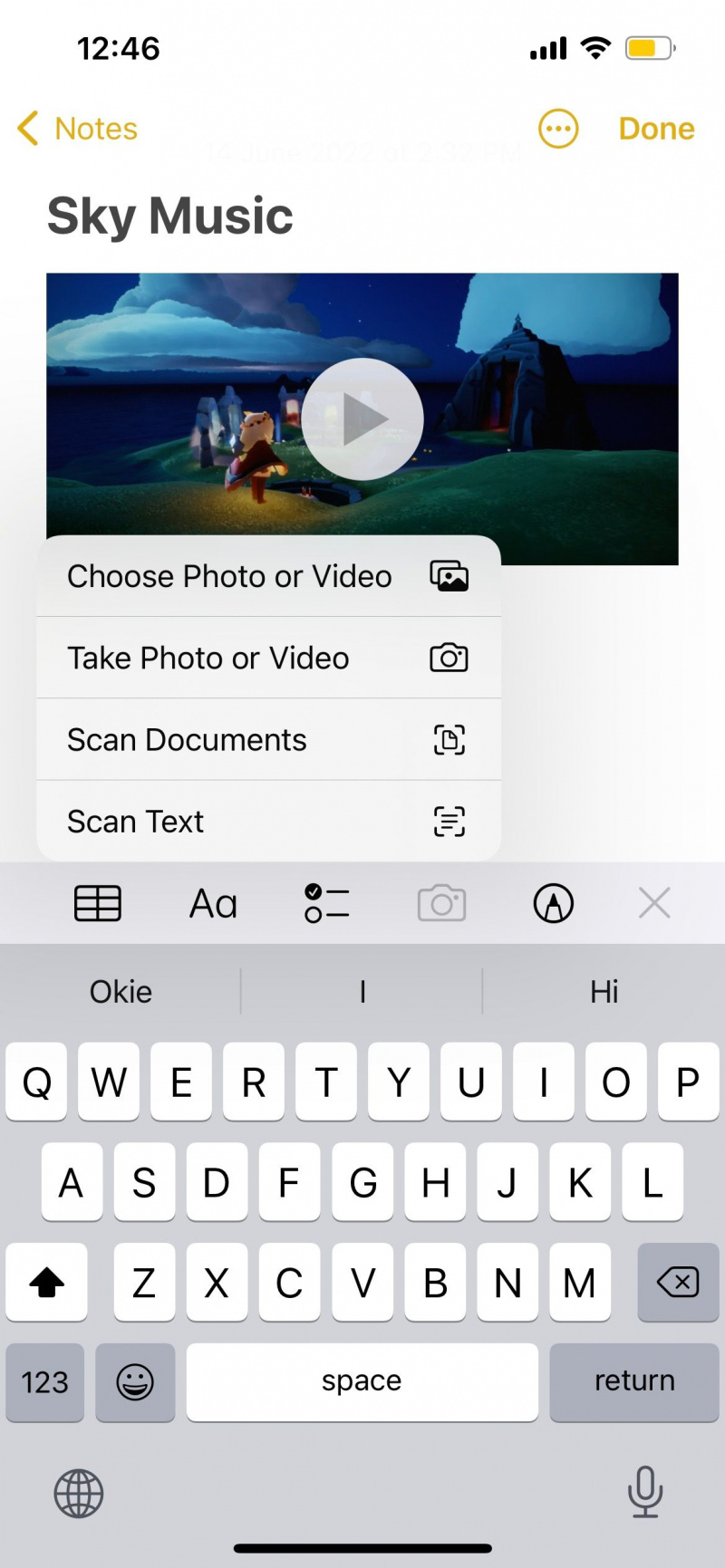Fiziksel kağıttan iPhone'unuzun dijital ekranına metin aktarmak istediğinizde içeriği yeniden yazıyor musunuz? iPhone modelinizde yerleşik bir metin tarayıcı varsa, artık buna ihtiyacınız yok. Ama hepsi bu değil. İşin harika yanı, iPhone'unuzun metin tarayıcısının metni dijitalleştirmekten çok daha fazlasını yapabilmesidir.
İPhone'unuzun yerleşik metin tarayıcısını kullanmanın farklı yollarına bakalım, böylece bu özelliği her zaman, her yerde nasıl iyi bir şekilde kullanacağınızı bilirsiniz.
9. Metni Tara, Ekle ve Kopyala
Metin tarama ve dijitalleştirme, herhangi bir metin tarayıcısının temel işlevidir. iPhone'unuzun bu özelliğe sahip olduğunu ilk kez öğrendiyseniz, öğrenmek için kılavuzumuza göz atmanızı öneririz. iPhone'unuzun metin tarayıcısını nasıl kullanacağınızı ilk.
Metin eklemek veya kopyalamak için tararken, her zaman Metin Tarama dokunmadan önce tarama penceresindeki düğmesine Sokmak , özellikle Notlar ve Mesajlar gibi uygulamalarda. Bu, önce istediğiniz metnin çıkarılmasını sağlar. Ardından, gerçekten sayısallaştırmak istediğiniz belirli cümleleri vurgulamaya devam edebilirsiniz.
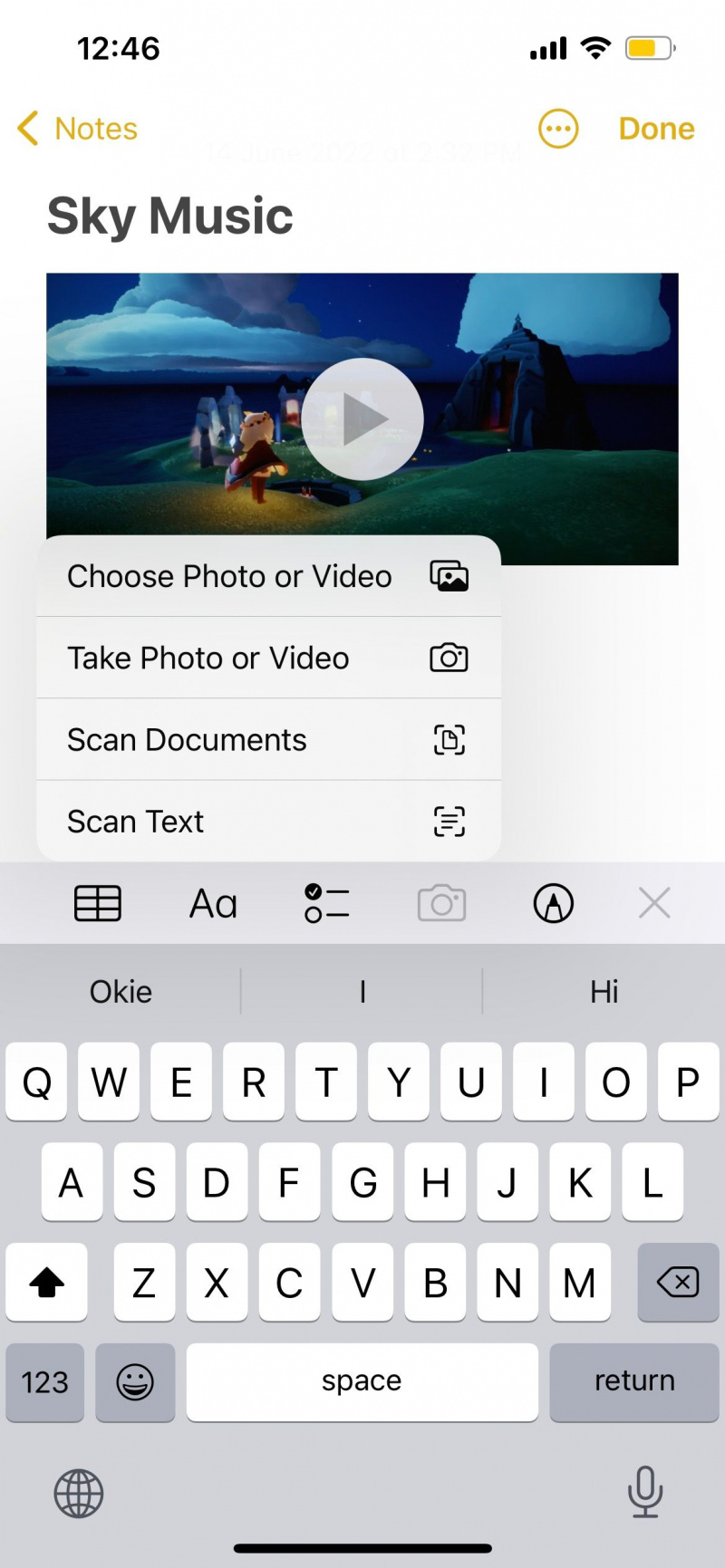
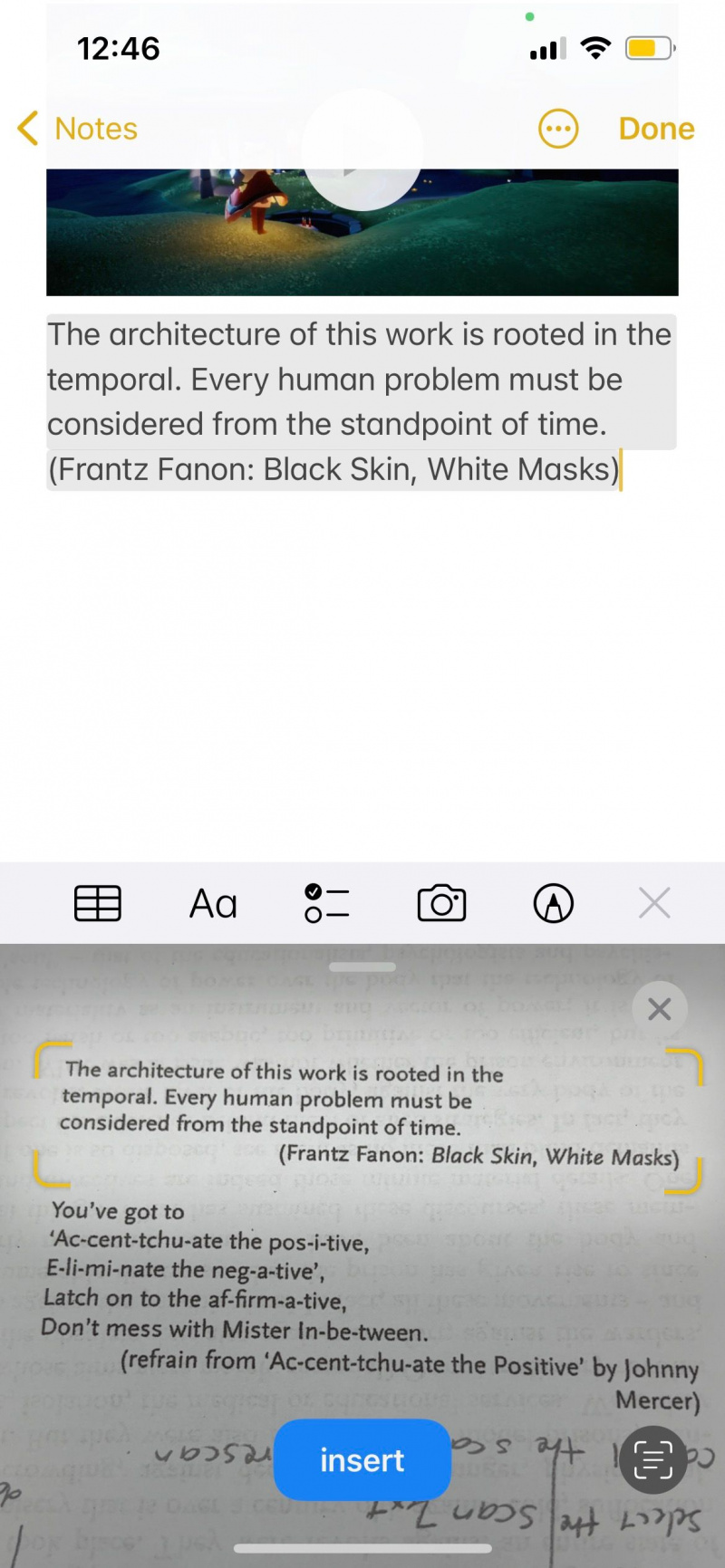
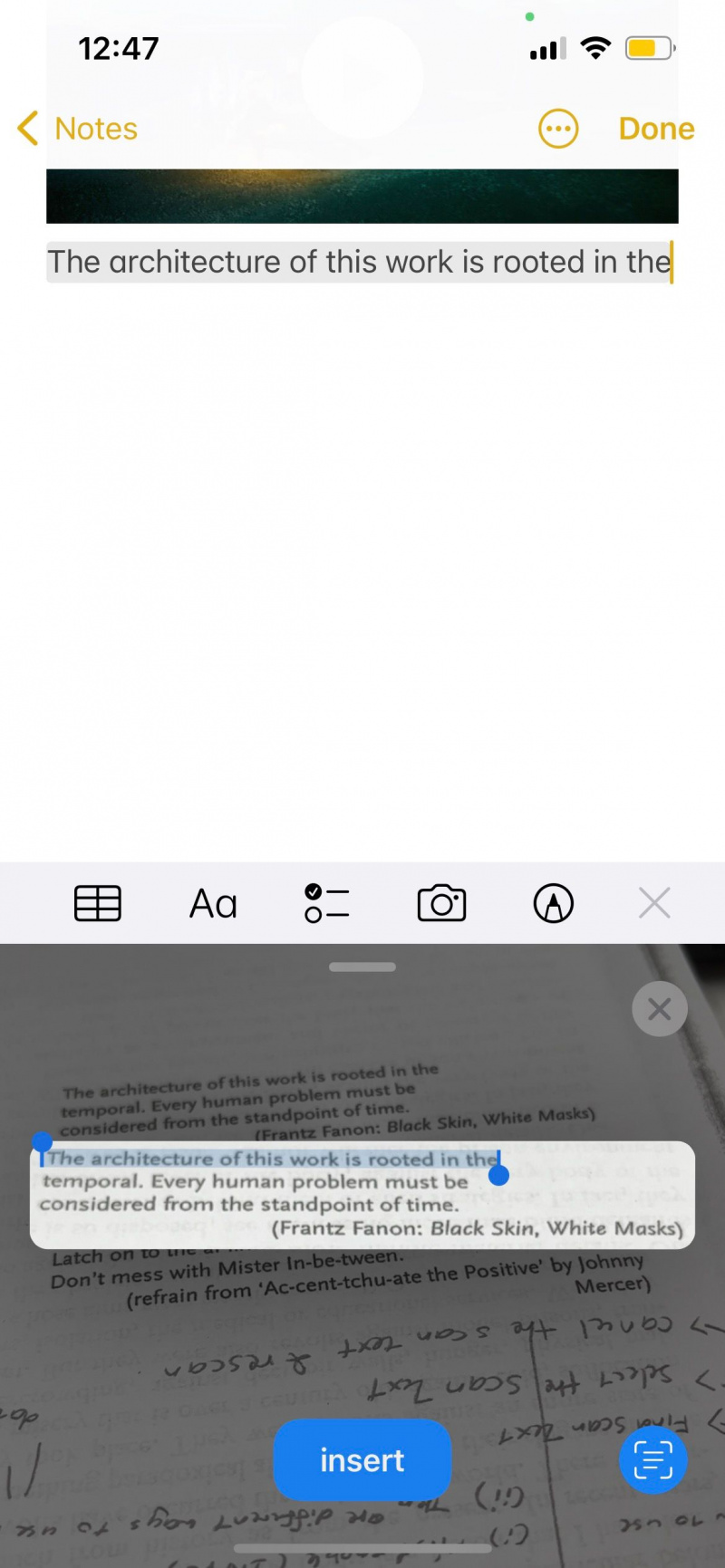
8. Metni Çevir
zaten bir yolu var iPhone'unuzla sözlü bir konuşmayı tercüme edin , peki ya yazılı kelimeler? Yurtdışına seyahat edip bir Japon veya Çin restoranını ziyaret ederseniz, menünün tamamen yerel dilde basıldığını görebilirsiniz.
Garsonu çağırmak ya da bu durumda bir seyahat tercümanı arkadaşınız olacağını ummak yerine, iPhone kameranızı menüye doğrultmanız yeterlidir. Sözcükler sarı çerçevenin içine girdikten sonra, Metin Tarama buton. Ardından, metni vurgulamak için dokunun. Daha fazla seçenek için bağlam menüsünde oka dokunun. Seçme Çevirmek kelimeleri istediğiniz dile çevirmek için.
Dijital bir menü ise, iPhone ekranınızın ekran görüntüsünü alabilir ve Fotoğraflar çevirmek için uygulama.
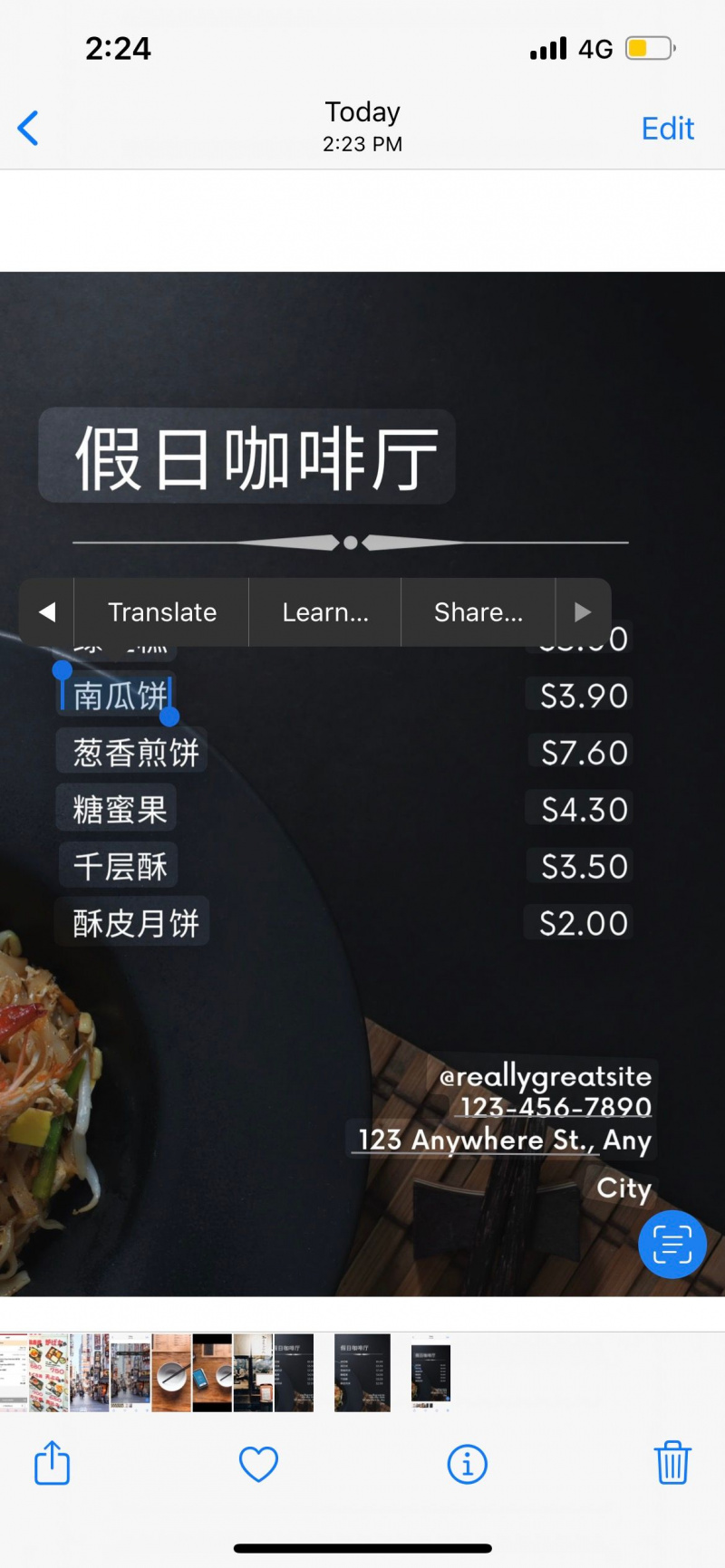
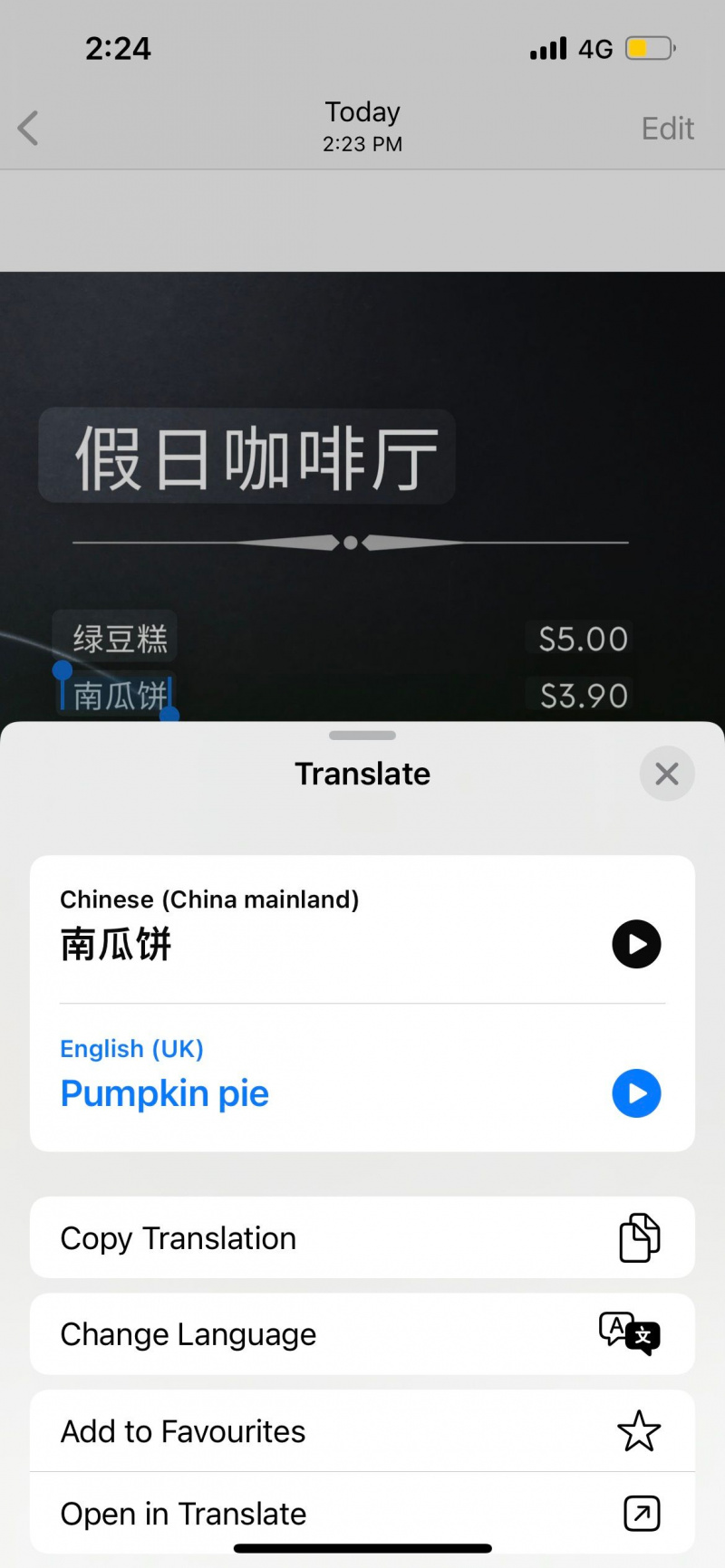
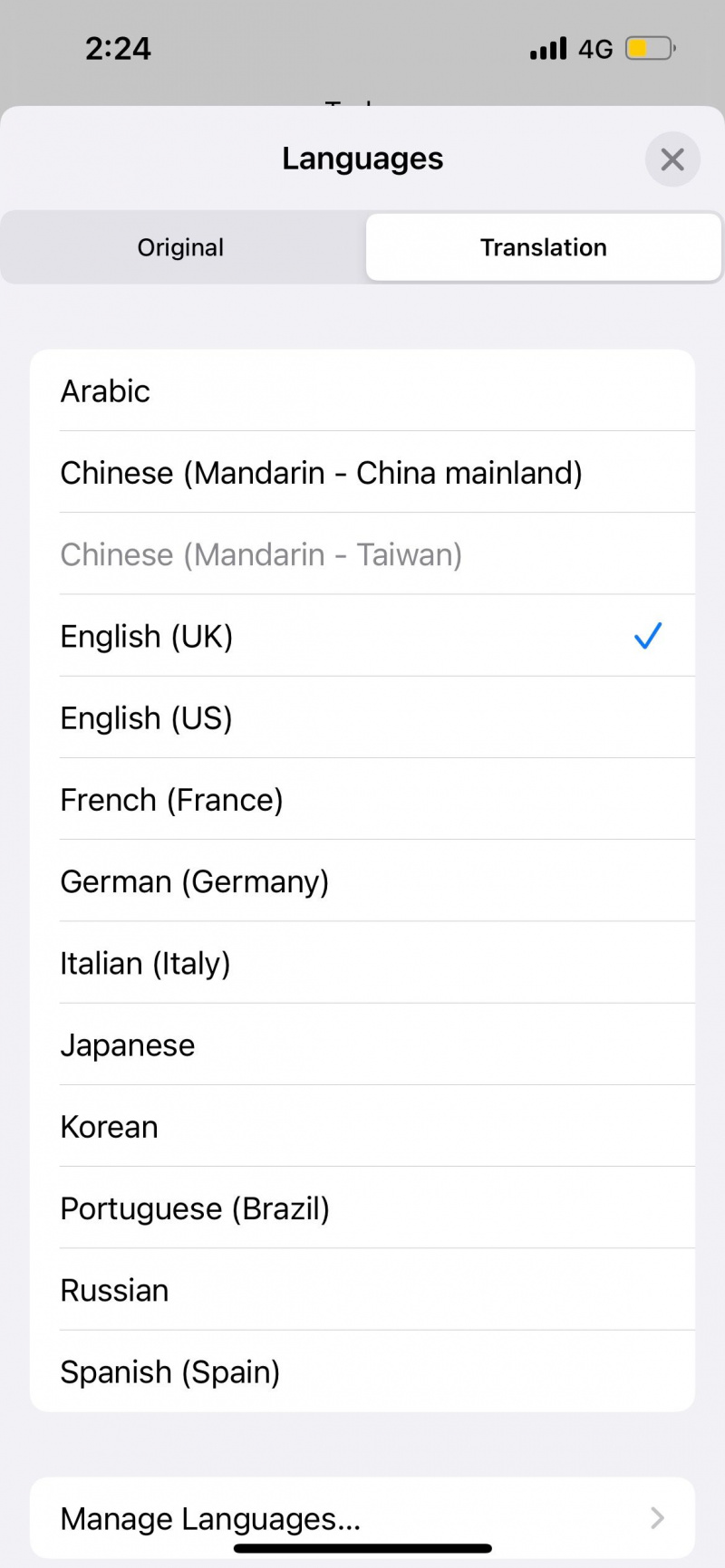
7. Taranan Metninizi Paylaşın
Diyelim ki bir fatura için bazı adların ve banka hesap numaralarının ekran görüntüsünü aldınız ve bunları bir iş arkadaşınıza göndermeniz gerekiyor. Bununla birlikte, bilgileri yeniden yazma süreci insan hatasına eğilimlidir. Zaman kazanmak ve doğruluğu sağlamak için metni taramak üzere iPhone kameranızı kullanın.
I vur Metin Tarama düğmesine basın, ilgili adları ve numaraları vurgulayın ve Paylaşmak bağlam menüsünden. Bu açılır Sayfayı Paylaş . Buradan, bilgilerinizi göndermek için yeni bir kişi veya uygun bir mesajlaşma uygulaması seçebilirsiniz.
Hisse Senedini daha iyi anlamak için bkz. iPhone'unuzdaki Paylaşım Sayfasının nasıl kullanılacağı ve özelleştirileceği .
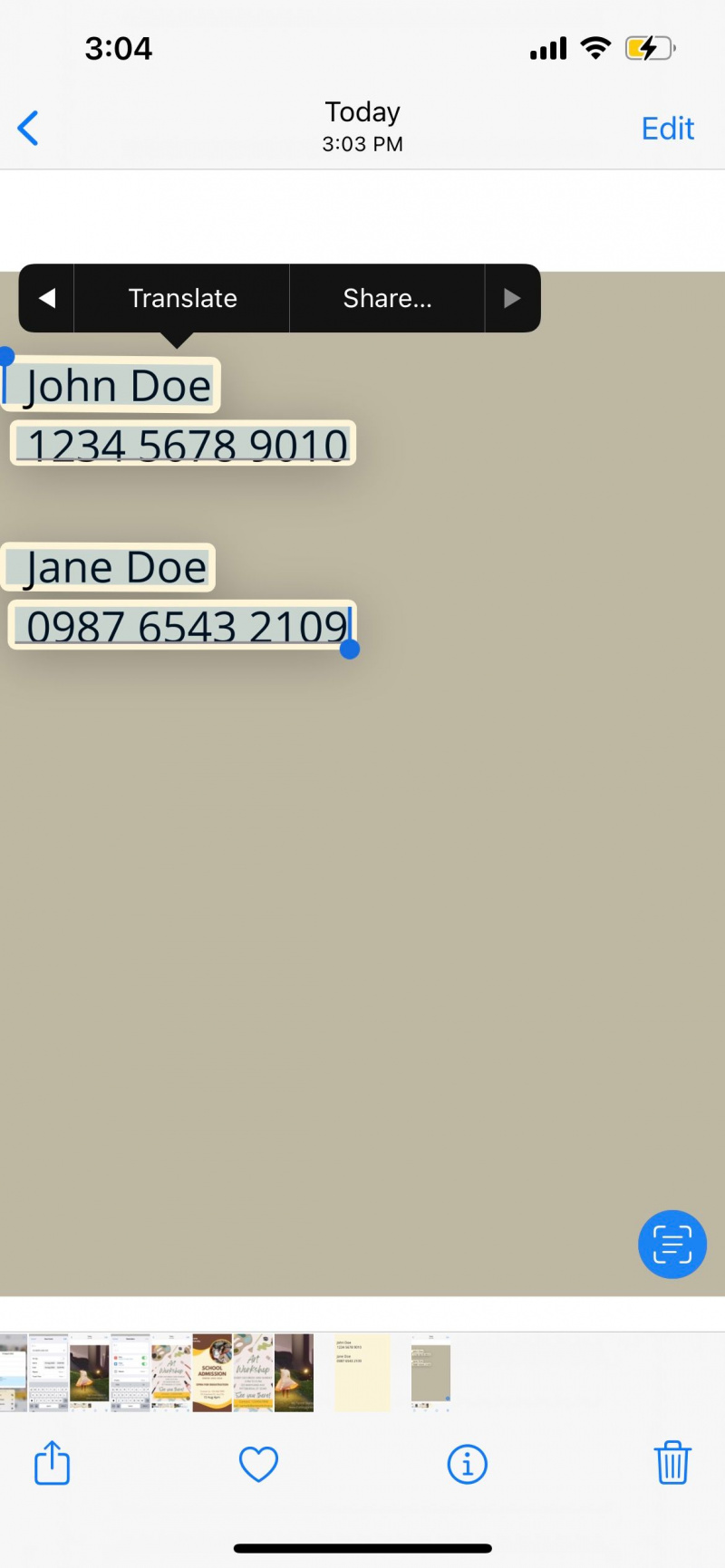
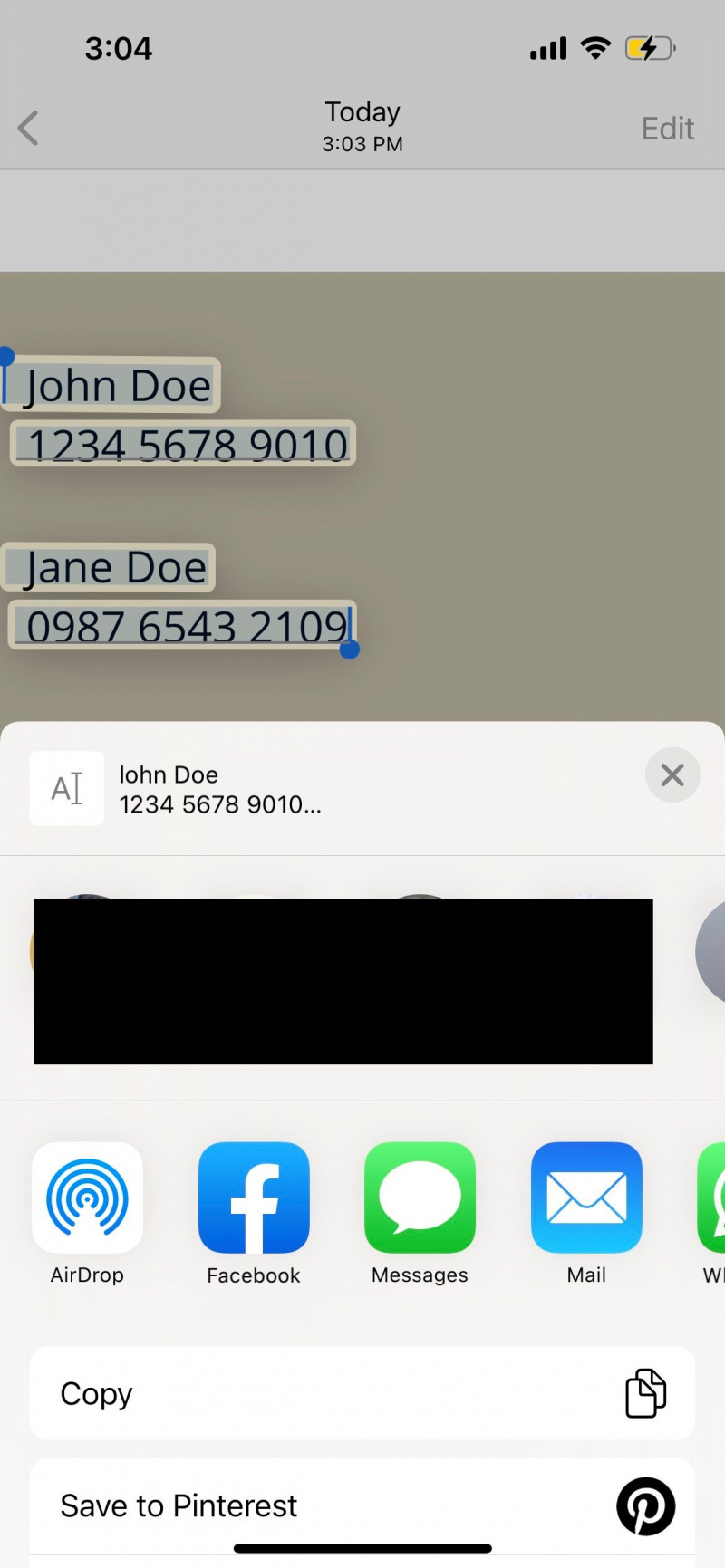
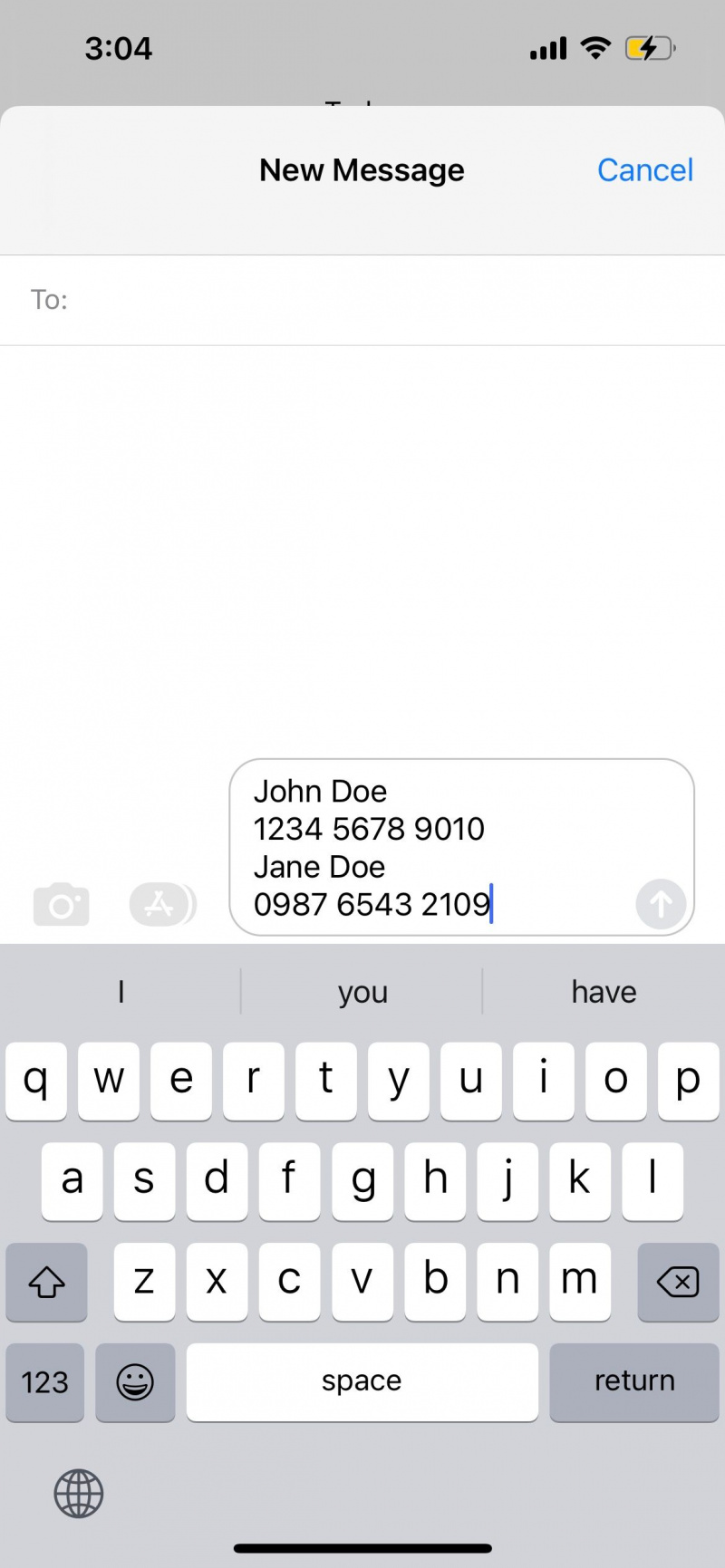
6. Tanımları ve Diğer İnternet Arama Sonuçlarını Alın
Taranan metin için, bağlam menüsünde bulunan başka bir seçenek Yukarı Bak'tır. Örneğin, 'kedi' gibi taranmış bir terime dokunursanız ve Yukarı Bak , iPhone'unuz kelimenin sözlük tanımlarını ve diğer ilgili arama sonuçlarını getirir.
Sağlanan bilgiler yeterli değilse, seçebilirsiniz İnternette ara . iPhone'unuz Safari'yi otomatik olarak başlatacak ve seçilen metin için daha fazla arama sonucu yükleyecektir.
Kullanarak Yukarı Bak , yeniden yazmak veya yazım denetimi yapmak zorunda kalmadan, bilmediğiniz sözcüklerin anlamlarını ve bunlarla ilgili sorguları hızlı bir şekilde elde edebilirsiniz.
yeni ssd nasıl kurulur
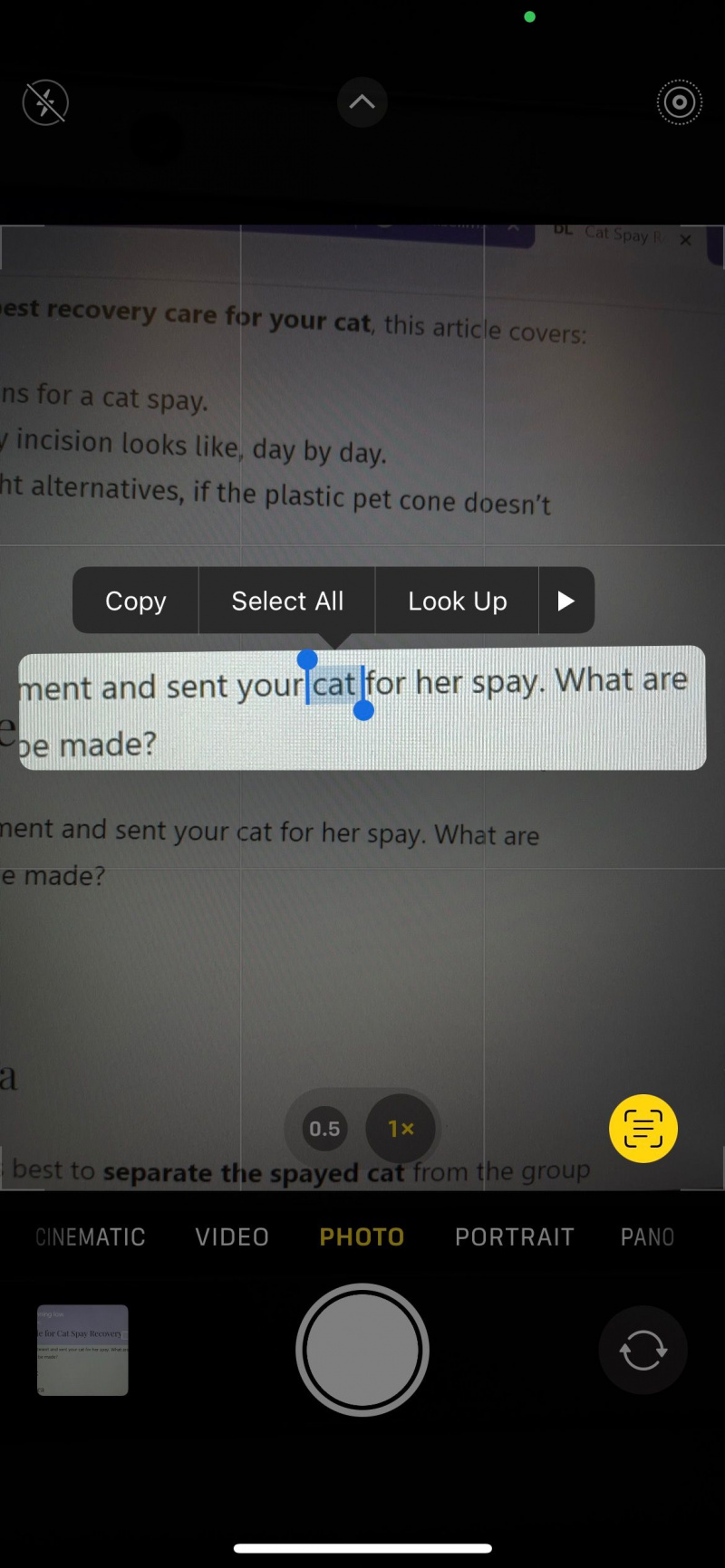
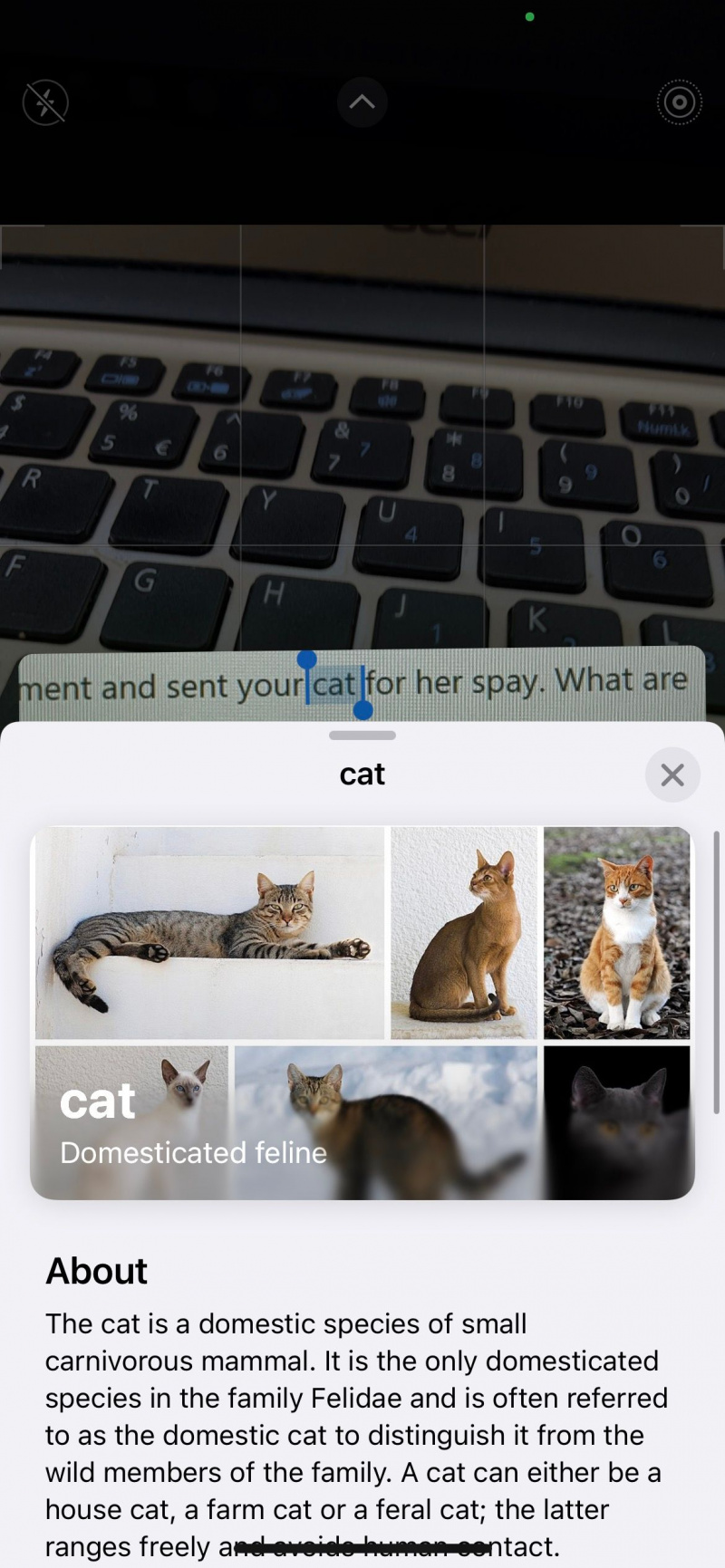
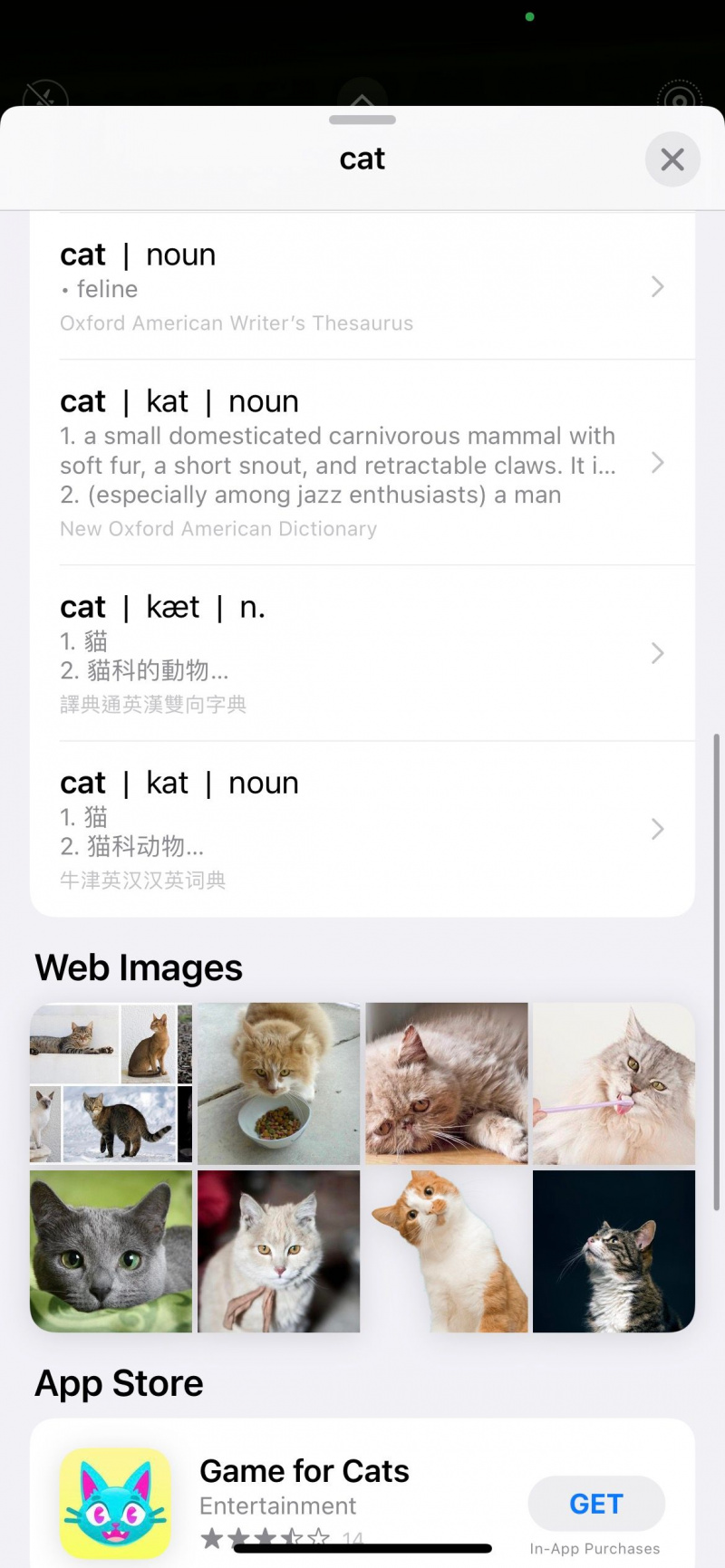
5. iPhone Ekranınızda QR Kodlarını Tarayın
QR kodlarını taramak için iPhone kameranızı kullanabileceğinizi muhtemelen biliyorsunuzdur. Peki ya QR kodunun kendisi iPhone ekranınızda bir görüntüyse? iPhone'unuzun metin tarayıcısının kullanışlı olduğu yer burasıdır.
Önce görüntüyü kaydedin veya iPhone ekranınızın ekran görüntüsünü alın . Ardından, resimdeki resme erişin Fotoğraflar uygulamasına dokunun ve Metin Tarama buton. QR koduna dokunun ve seçin Safari'de aç sayfasına yönlendirilecektir.
4. Birine Mesaj Gönderin, Arayın veya E-posta Gönderin
iPhone'unuzun metin tarayıcısı, QR kodlarının yanı sıra telefon numaraları ve e-posta adresleri gibi diğer metin türlerini de algılayabilir. Örneğin, bir hafta sonu çalıştayıyla ilgili bir broşür aldığınızı varsayalım. Broşür, organizatörün telefon numarasını ve e-posta adresini içerir.
Taradıktan sonra, telefon numarasına uzun süre basmak size kişiyi arama, mesaj gönderme ve FaceTime seçeneği sunar. E-posta adresine dokunmak, iPhone'unuzdaki Posta uygulamasını başlatır.
Bir ipucu olarak, iPhone kameranızı fiziksel metnin üzerine getirmek içeriğinizi doğru bir şekilde çerçevelemiyorsa, tüm kağıdın bir resmini çekmek daha hızlıdır. Ardından, Metin Tarama İstediğiniz belirli metni algılamak ve üzerine dokunun.

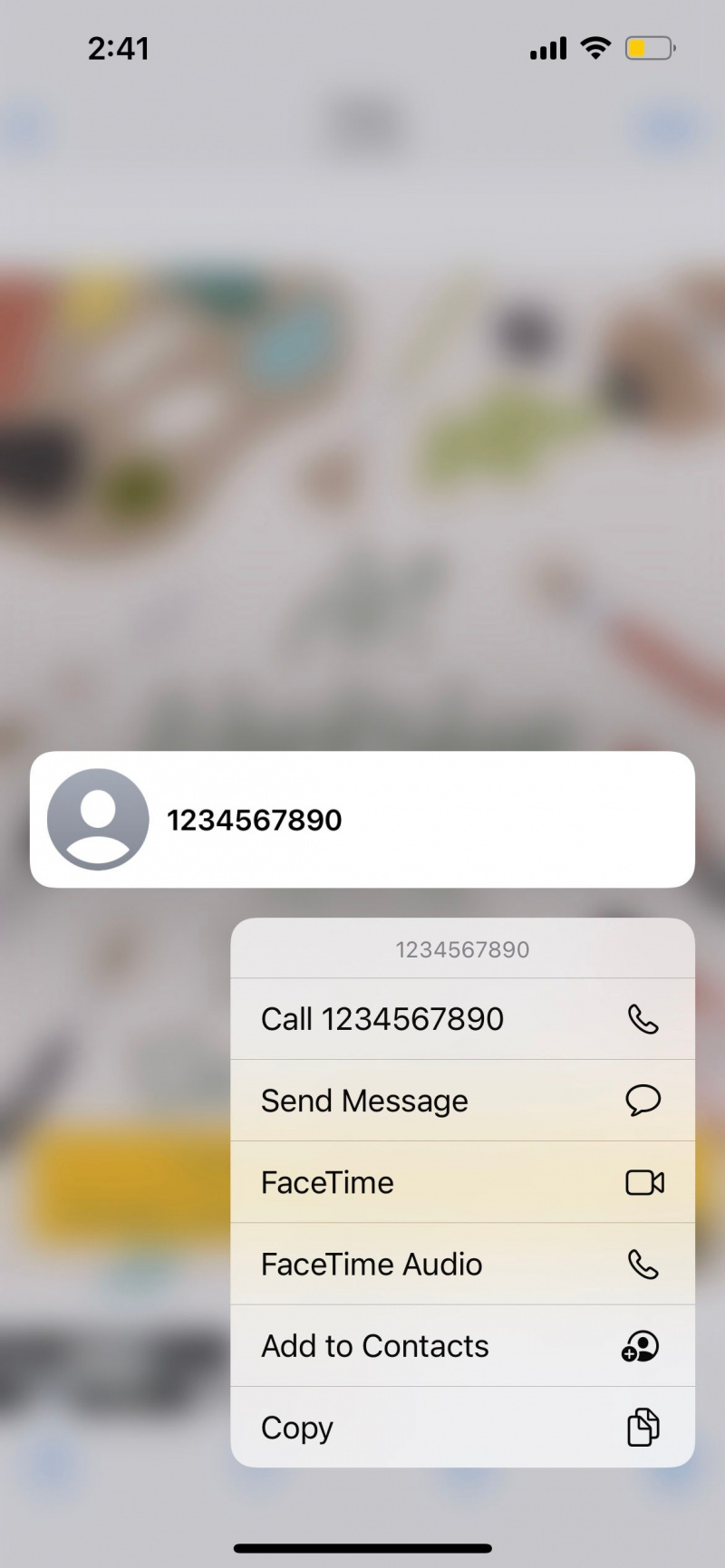
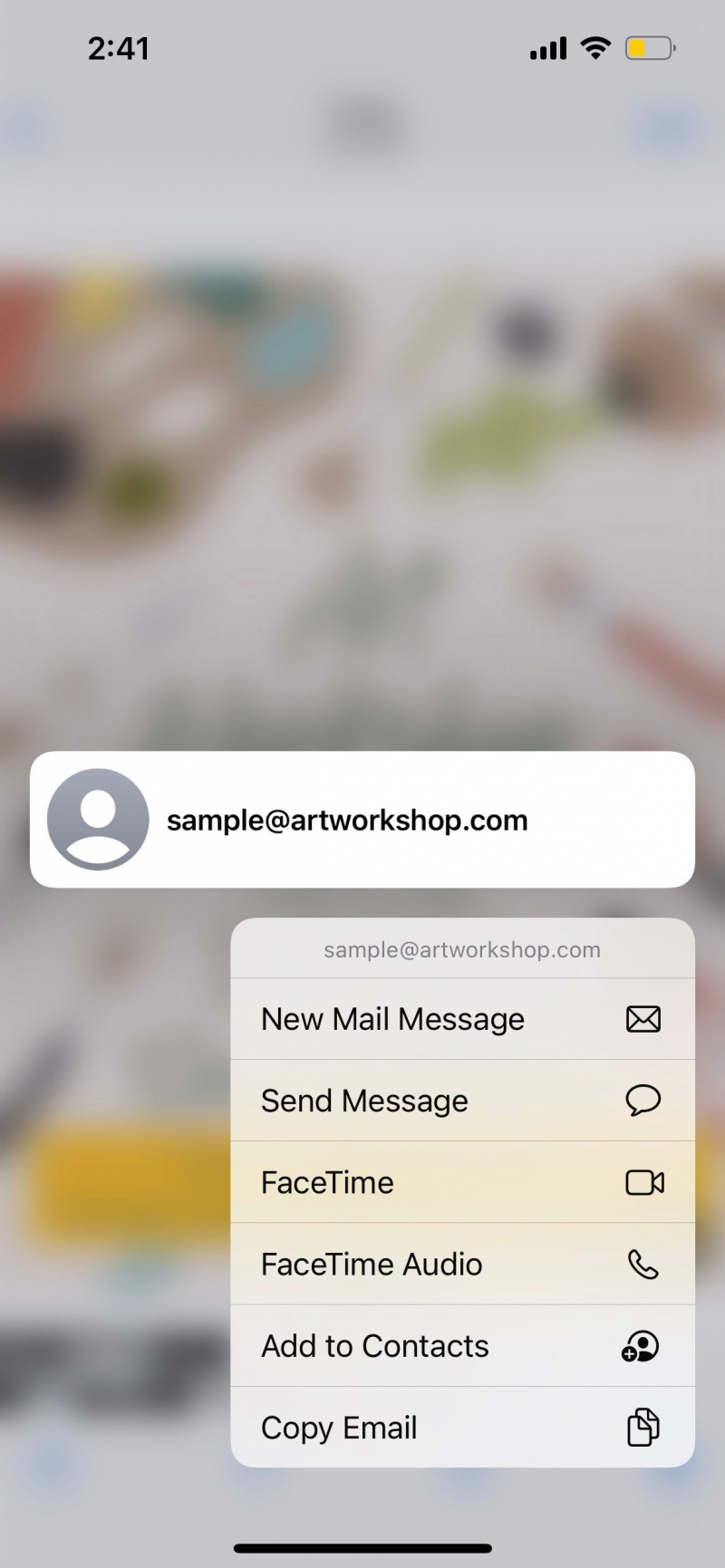
3. Bir Konumu Bulun ve Önizleyin
Broşür örneğini tekrar kullanalım. Çoğu insanın ilk içgüdüsü, adresi Google Haritalar'ın arama çubuğuna yeniden yazmaktır. Ancak, broşürün resmini zaten çektiyseniz, adrese uzun süre basmak çok daha hızlıdır çünkü iPhone'unuzun metin tarayıcısı onu normal metinden de ayırt edebilir.
gibi seçeneklerle karşılaşacaksınız. Yol tarifi almak ve Haritalar'da Aç . Konumun ve çevresinin hızlı bir önizlemesini de görebilirsiniz. Elbette, adresi kopyalayıp başkalarıyla paylaşmayı da seçebilirsiniz.

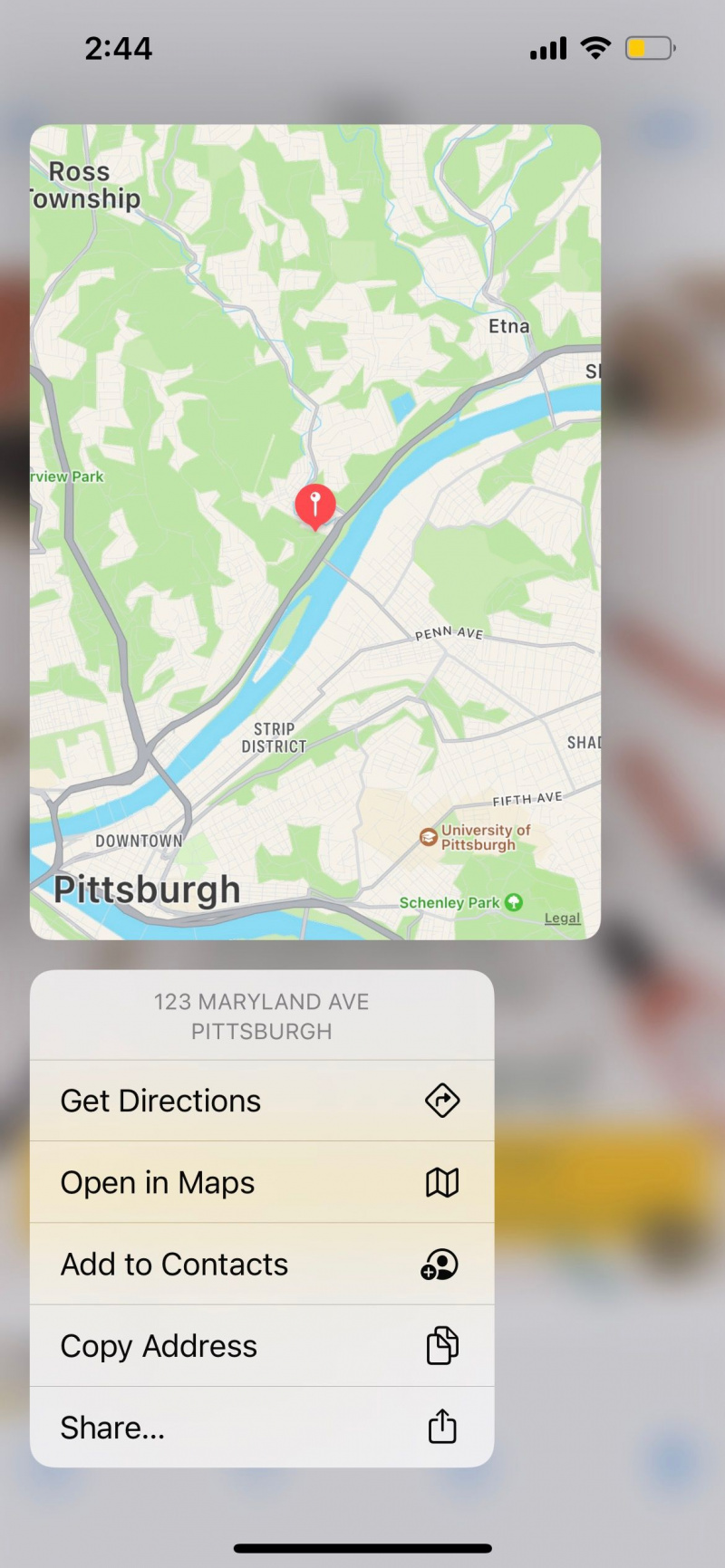
2. Bir Web Sitesini Ziyaret Edin
iPhone'unuzun metin tarayıcısı da URL'leri tanıyabilir. Bir web adresine dokunmak, web tarayıcınızı otomatik olarak başlatır ve web sitesini yükler. Yalnızca bir önizleme istiyorsanız, web adresine uzun süre basmak işinizi görecektir. Bunu yaptığınızda, görüntülenen bağlam menüsü, daha sonra başvurmak üzere web sayfasını okuma listenize eklemenize de olanak tanır.
URL'leri yanlış yazma ve şüpheli web sayfalarına düşme eğiliminde olanlarımız için, bu yararlı işlev bizi hemen doğru yere götürebilir.
elektrik kesildiğinde yapılması gerekenler

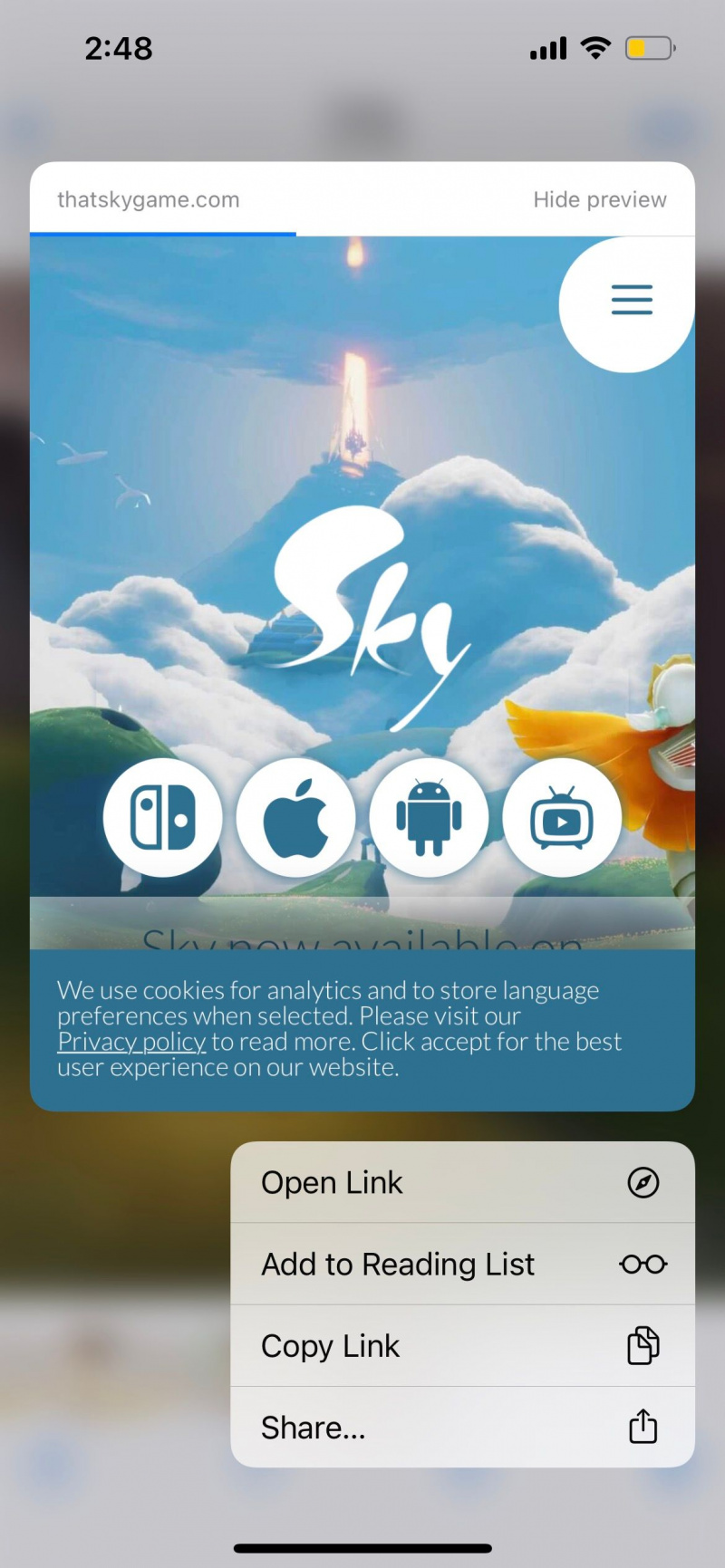
1. Bir Hatırlatıcı veya Takvim Etkinliği Oluşturun
iPhone'unuzun metin tarayıcısı, tarih ve saat bilgilerini içeren metne uzun süre basarak kolayca bir hatırlatıcı veya etkinliği iPhone'unuzun takvimine ekleyin . Görüntü bir adres içeriyorsa, iPhone'unuz da verilen bilgileri Konum alan kendi başına.
Faaliyetin diğer yükümlülüklerinize nasıl uyduğunu görmek istiyorsanız, Takvimde Göster Ayınızın programına genel bir bakış için.
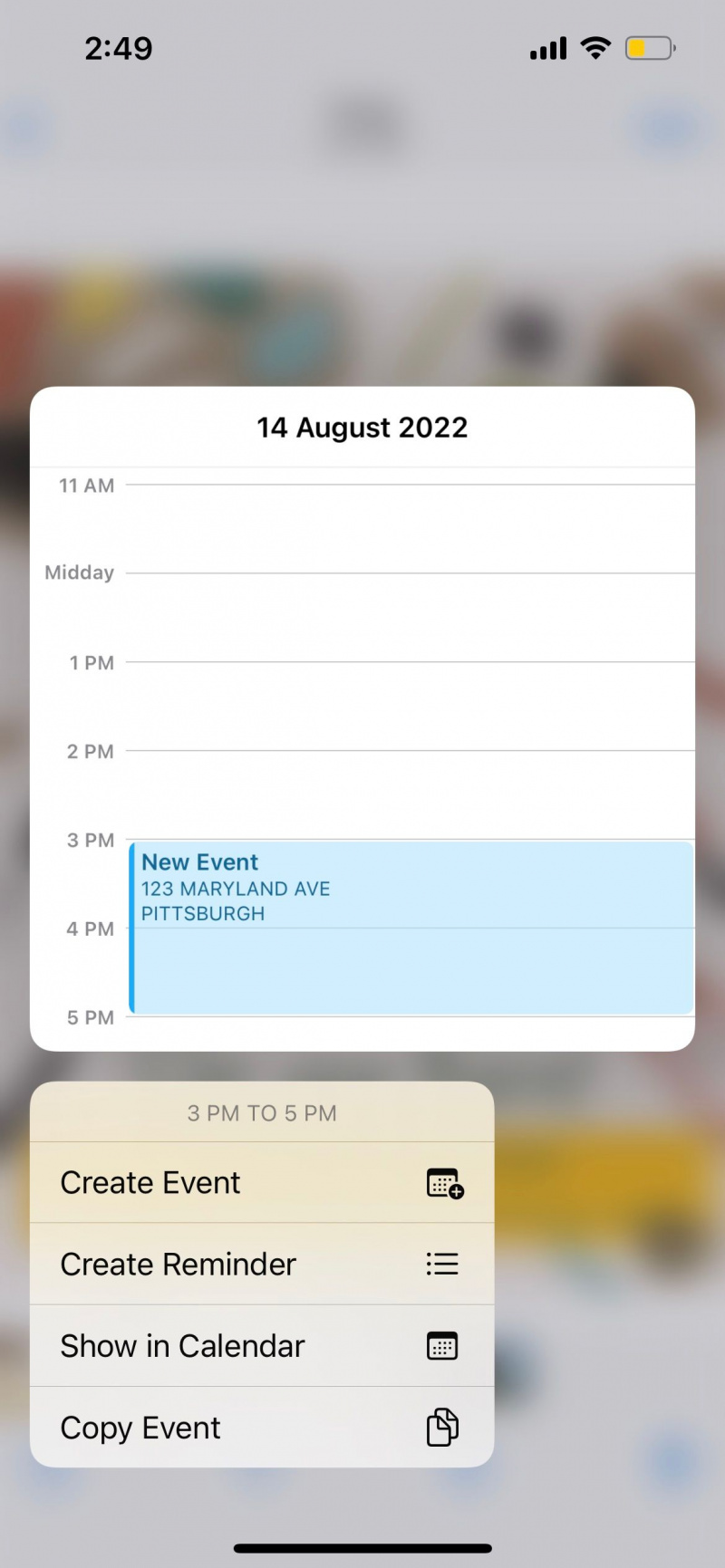
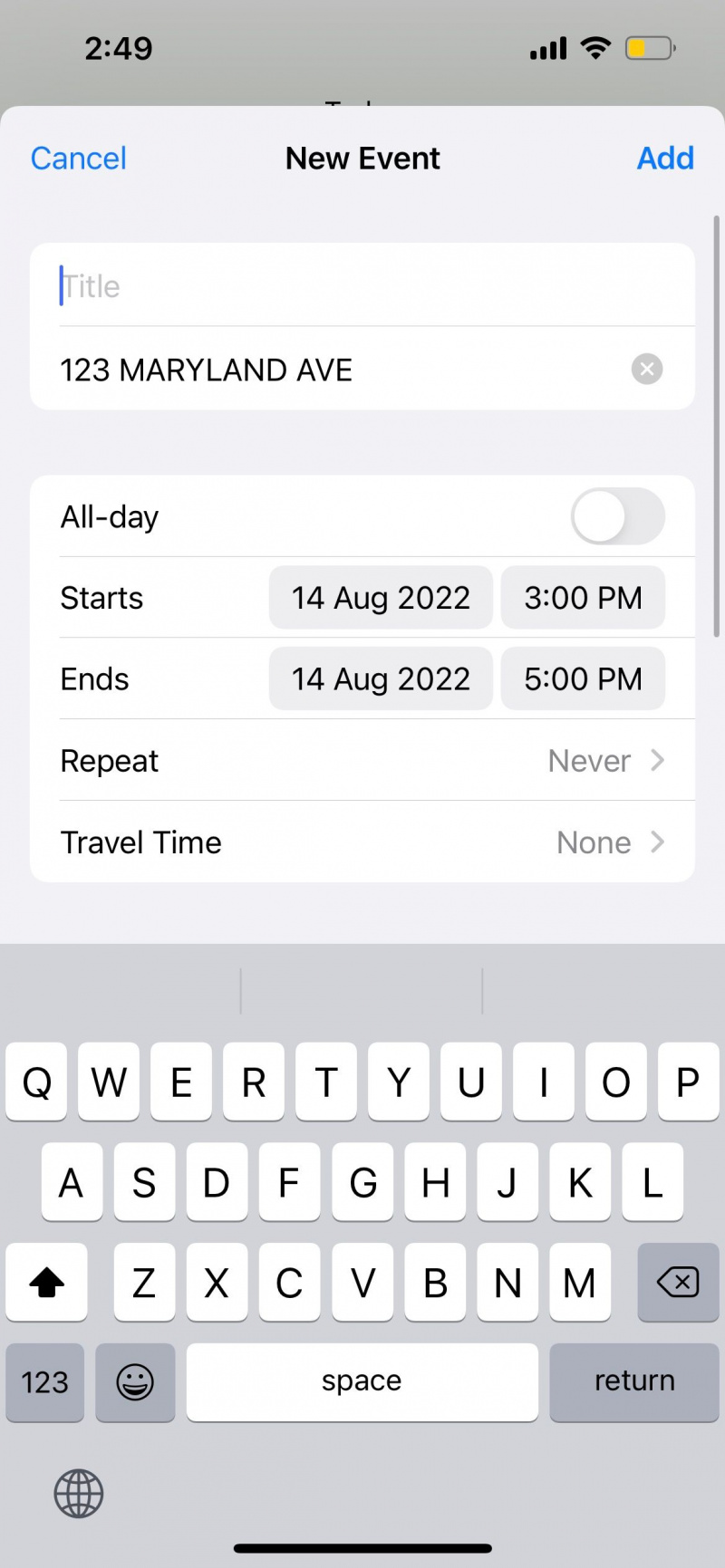
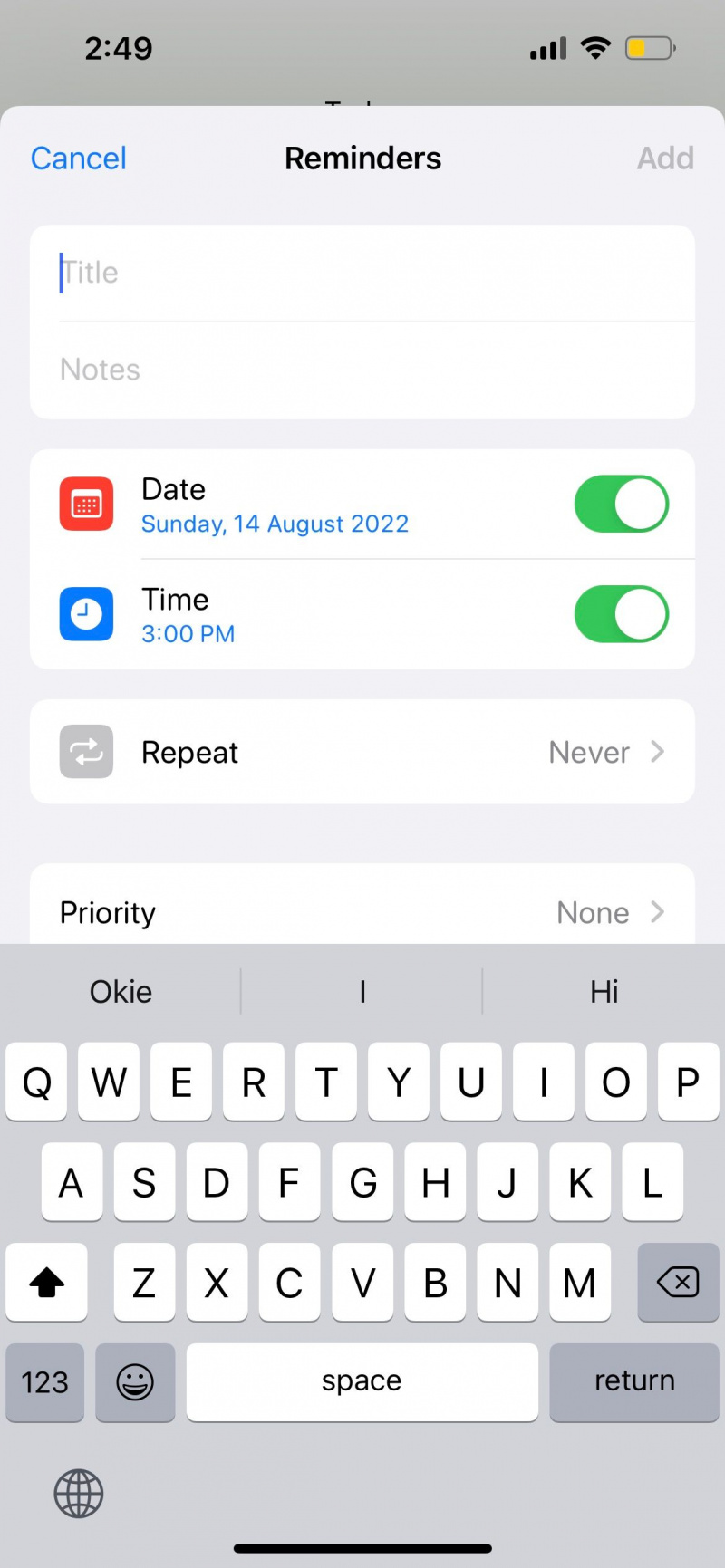
iPhone'unuzla Metin Taramanın Kolaylığı
iPhone'unuz fiziksel yüzeylerdeki metinleri tarayabilir ve yakalanan görüntülerdekileri algılayabilir. QR kodları, telefon numaraları, e-posta adresleri vb. gibi farklı metin türlerini bile tanıyabilir.
Bu listenin, iPhone'unuzun metin tarayıcısını farklı günlük durumlarda nasıl kullanabileceğiniz konusunda size daha iyi bir fikir verdiğini umuyoruz. Kopyalama ve yapıştırmanın zaten inanılmaz kullanışlı bir özellik olduğunu düşünüyorsanız, yukarıdaki yöntemleri deneyene ve iPhone'unuzun metin tarayıcısını kullanana kadar bekleyin!